Een rapport met enquête-uitnodigingen bekijken
Een onderzoeksuitnodigingsrecord wordt gemaakt voor elke onderzoeks-e-mail die wordt verzonden, handmatig of met Power Automate. De onderzoeksuitnodigingen die aan een onderzoek zijn gekoppeld, zijn beschikbaar op het tabblad Verzenden.
De volgende statistieken voor onderzoeksuitnodigingen worden weergegeven in het bovenste gedeelte van de pagina, en een grafiek Nodigt uit tot tracering wordt weergegeven onder de statistieken:
Totaal aantal uitnodigingen: Geeft het totale aantal verzonden enquête-uitnodigingen weer.
Gereageerd: Geeft het totale aantal ontvangers weer die op de enquête-uitnodigingen hebben gereageerd.
Notitie
- De waarde die in deze tegel wordt weergegeven, omvat geen responsen die zijn ontvangen via andere media dan e-mailuitnodigingen. De waarde zal verschillen van het totale aantal responsen dat wordt weergegeven in het onderzoeksresponsrapport, omdat het responsen omvat die via alle media zijn ontvangen.
- Als u een filter toepast, wordt het toegepast op het totale aantal verzonden uitnodigingen. U hebt bijvoorbeeld vorige maand 20 uitnodigingen verzonden, maar in de afgelopen maand 10 responsen ontvangen en in de huidige maand 10 responsen. Als u het filter voor de afgelopen maand toepast, wordt het aantal responsen weergegeven als 20, aangezien dit de ontvangen responsen zijn voor de uitnodigingen die in de afgelopen maand zijn verzonden. Het aantal responsen van de afgelopen maand wordt echter weergegeven als 10 in het onderzoeksresponsrapport, omdat het de responsen toont die in de geselecteerde periode zijn ontvangen.
Niet gereageerd: Geeft het totale aantal ontvangers weer die niet hebben gereageerd op de enquête-uitnodigingen. Er wordt een cirkeldiagram weergegeven met de verdeling van onderzoeksuitnodigingen op status:
Ongelezen: De e-mail met de uitnodiging voor de enquête is niet gelezen.
Gelezen: De e-mail met de uitnodiging voor de enquête is gelezen of geopend.
Geopend: De enquête is geopend, maar nog niet afgerond.
Notitie
Wanneer een e-mail wordt verzonden, heeft de mailboxserver van de ontvanger mogelijk een beveiligingsbeleid waardoor de e-mail wordt gescand voordat deze wordt afgeleverd in de inbox van de ontvanger. Dit kan ertoe leiden dat de e-mail wordt gemarkeerd als Gelezen of Geopend zelfs als de ontvanger de e-mail niet heeft geopend.
Niet verzonden: Geeft het totale aantal enquête-uitnodigingen weer die niet aan ontvangers zijn bezorgd vanwege een onjuist e-mailadres of een andere fout.
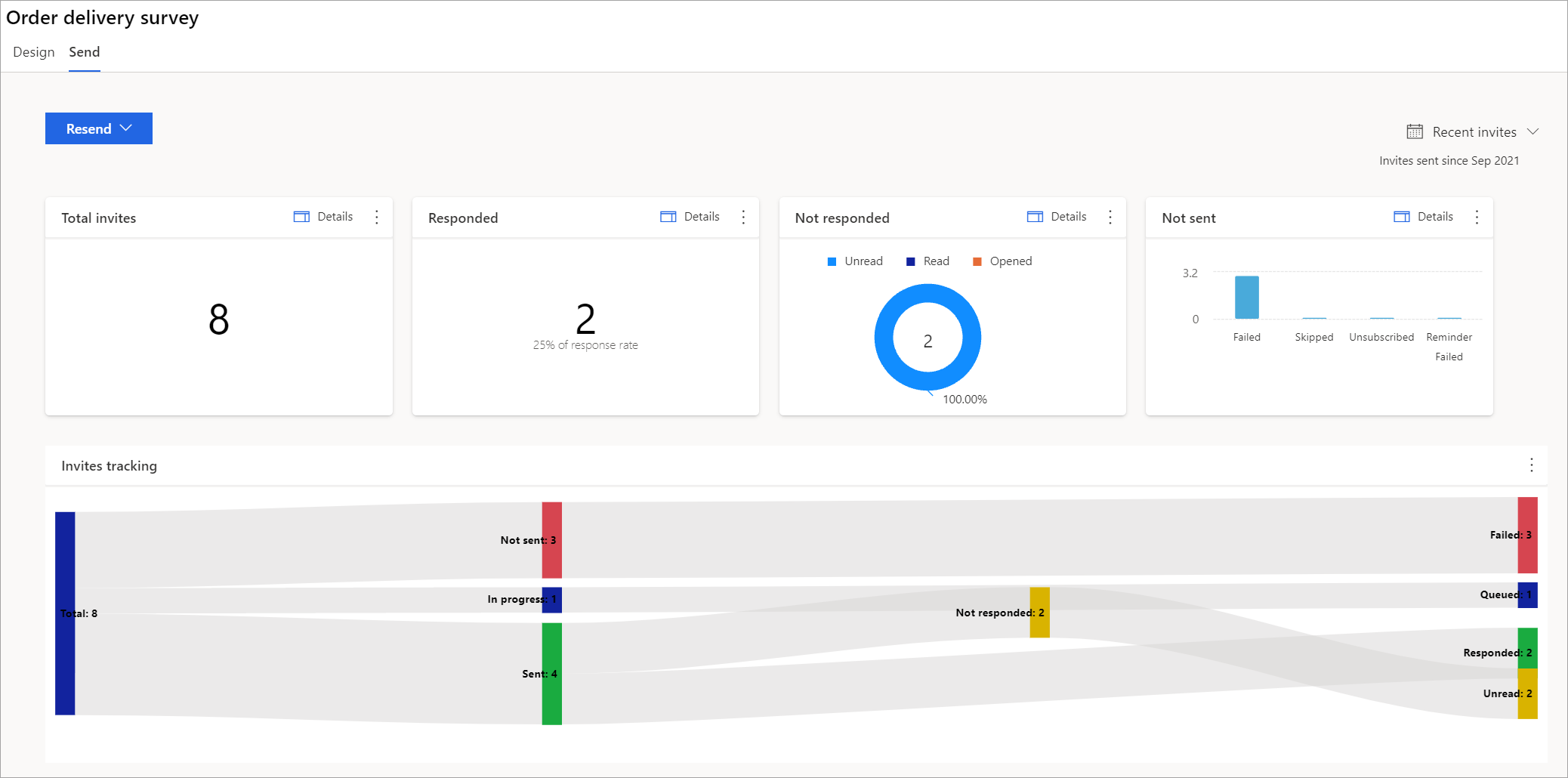
Details van uitnodiging weergeven
U kunt details over een uitnodigingsstatistiek bekijken door Details te selecteren in de rechterbovenhoek van de statistiektegel. Als u bijvoorbeeld details over het totale aantal uitnodigingen wilt bekijken, selecteert u Details op de tegek Totaal aantal uitnodigingen.
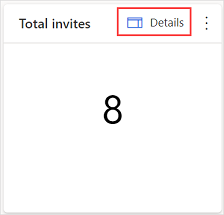
De details worden weergegeven in een paneel aan de rechterkant van de pagina.
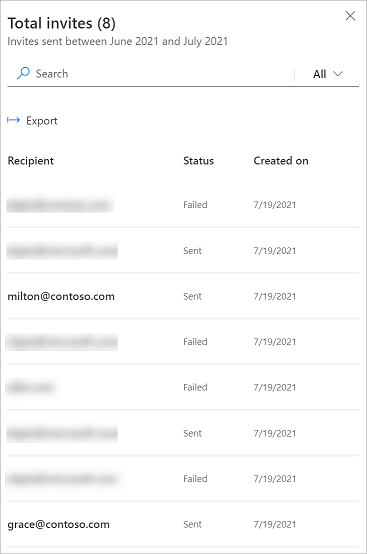
U kunt zoeken naar een ontvanger door de naam of het e-mailadres van de ontvanger in te voeren in het veld Zoeken. De gegevens worden gefilterd om resultaten weer te geven die overeenkomen met de zoekterm.
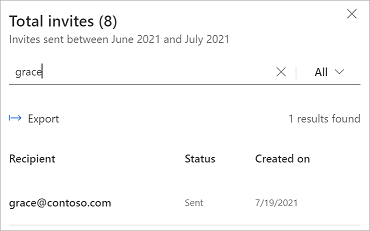
Standaard worden op de tegel Totaal aantal uitnodigingen details weergegeven voor alle statistieken. U kunt details voor een specifieke statistiek bekijken door de filter Alle in het veld Zoeken te selecteren en vervolgens de gewenste optie te selecteren.
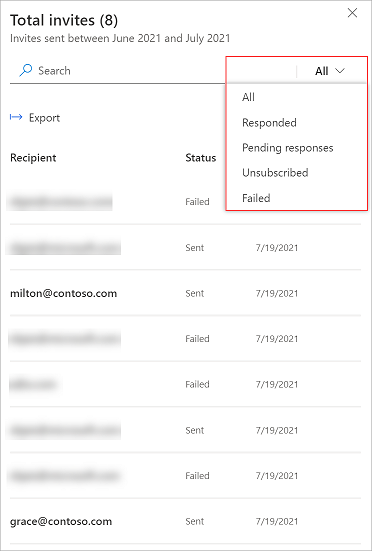
De volgende afbeelding toont bijvoorbeeld details voor de mislukte uitnodigingen.
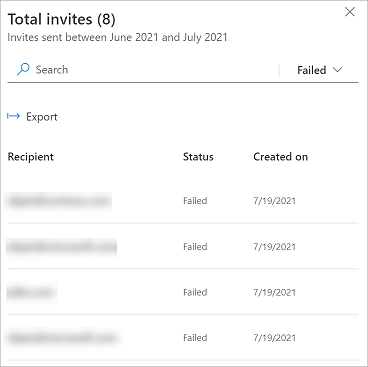
Details van uitnodiging filteren
U kunt gegevens in het uitnodigingsrapport filteren met behulp van het filter Huidige maand . Selecteer Vorige maand, Afgelopen 3 maanden of selecteer Aangepast en maak het bereik van maanden waarin u geïnteresseerd bent.
Notitie
De uitnodigingen worden opgeslagen in UTC-tijd. Wanneer u een filter selecteert, worden de uitnodigingen gefilterd op basis van de UTC-tijd. Daarom ziet u mogelijk een verschil in het aantal weergegeven uitnodigingen volgens uw tijdzone.
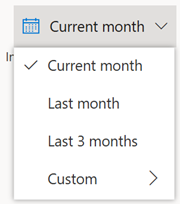
Details van uitnodiging exporteren
U kunt uitnodigingsdetails naar een CSV-bestand exporteren vanuit de statistiektegel of het venster met uitnodigingsdetails.
Om uitnodigingsdetails te exporteren vanuit de statistiektegel
Selecteer in de statistiektegel de drie verticale puntjes
 en selecteer vervolgens Exporteren.
en selecteer vervolgens Exporteren.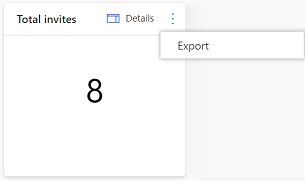
Selecteer Exporteren in het bevestigingsbericht.
Uitnodigingsgegevens exporteren vanuit het paneel met uitnodigingsgegevens
Selecteer in het paneel met uitnodigingsdetails de optie Exporteren.
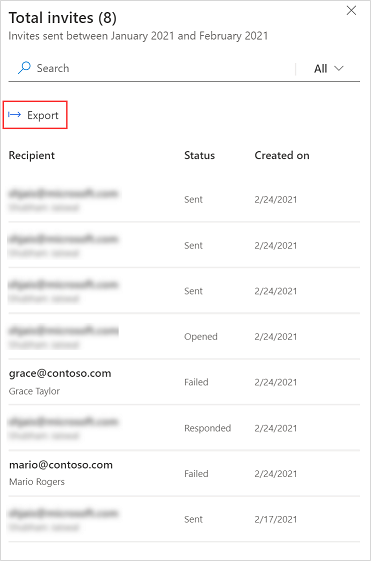
Selecteer Exporteren in het bevestigingsbericht.
Een uitnodiging voor een onderzoek verwijderen
U kunt een onderzoeksuitnodiging verwijderen die u niet meer nodig hebt. Als u een uitnodiging voor een enquête wilt verwijderen, gaat u naar het paneel met uitnodigingsdetails, plaatst u de muisaanwijzer op de uitnodiging en selecteert u Verwijderen. Vervolgens selecteert u Verwijderen in het bevestigingsbericht.

Zie ook
Stuur een enquête om reacties te krijgen
Werken met instellingen voor enquêtedistributie
Stuur een enquête met behulp van de ingebouwde e-mailcomponist